您好,登录后才能下订单哦!
这篇文章主要介绍“Android中如何创建sdcard”的相关知识,小编通过实际案例向大家展示操作过程,操作方法简单快捷,实用性强,希望这篇“Android中如何创建sdcard”文章能帮助大家解决问题。
Android创建sdcard步骤一、cmd进入tools目录输入mksdcard -l mycard 100M F:\mysdcard.img
1. mycard命令可以使用三种尺寸:字节、K和M。如果只使用数字,表示字节。后面还可以跟K,如262144K,也表示256M。
2. mycard建立的虚拟文件最小为8M,也就是说,模拟器只支持大于8M的虚拟文件。
3. -l命令行参数表示虚拟磁盘的卷标,可以没有该参数。
4. 虚拟文件的扩展名可以是任意的,如mycard.abc。
5. mksdcard命令不会自动建立不存在的目录,因此,在执行上面命令之前,要先在当前目录中建立一个card目录。
6. mksdcard命令是按实际大小生成的sdcard虚拟文件。也就是说,生成256M的虚拟文件的尺寸就是256M,如果生成较大的虚拟文件,要看看自己的硬盘空间够不够哦!
Android创建sdcard步骤二、激活sdcard
1.命令行输入:emulator -avd my_android1.5 -sdcard F:\mysdcard.img
我在命令行输入激活不了,不知为什么!待解决!
emulator: ERROR: the user data image is used by another emulator. aborting
2.如果在开发环境(Eclipse)中,可以在Run Configuration对话框中设置启动参数
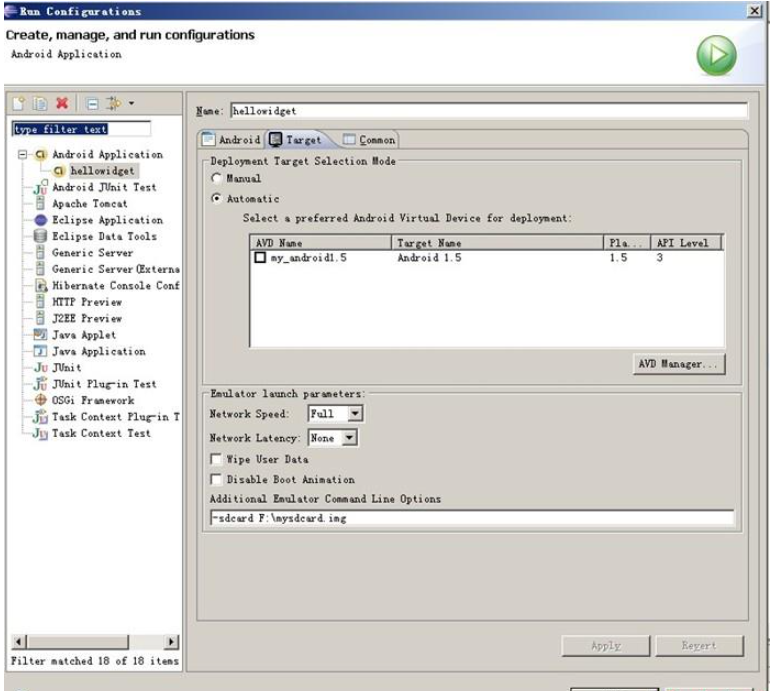
或者在Preferences-->Android-->Launch加入
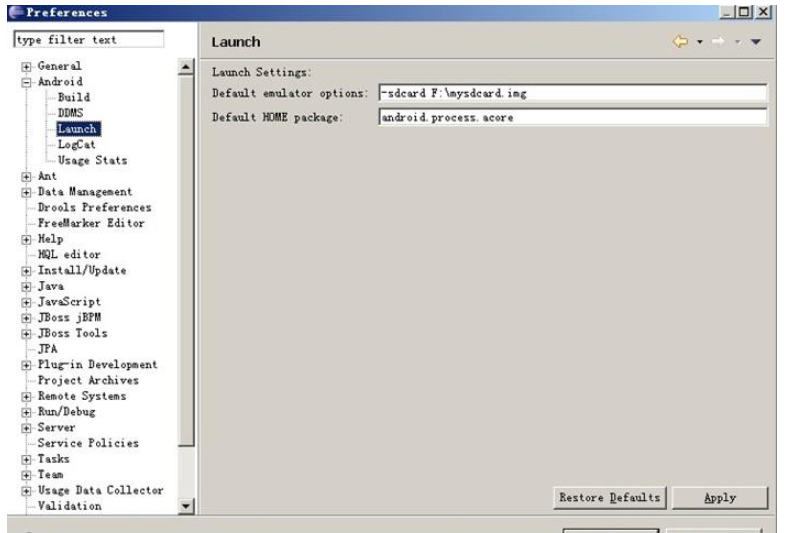
Android创建sdcard步骤三、sdcard中加入内容
F:\android-sdk-windows-1.5_r3\tools>adb push E:\Xunlei\give.mp3 /sdcard/give.mp3
关于“Android中如何创建sdcard”的内容就介绍到这里了,感谢大家的阅读。如果想了解更多行业相关的知识,可以关注亿速云行业资讯频道,小编每天都会为大家更新不同的知识点。
免责声明:本站发布的内容(图片、视频和文字)以原创、转载和分享为主,文章观点不代表本网站立场,如果涉及侵权请联系站长邮箱:is@yisu.com进行举报,并提供相关证据,一经查实,将立刻删除涉嫌侵权内容。